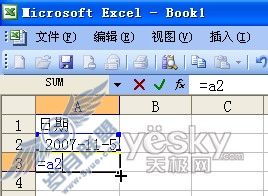Excel相邻单元格快速填入相同日期的几种方法
1、地球人都知道的复制粘贴大法:
在一个单元格中输入完日期后,先到其它任意单元格中单击一下,然后再右键单击刚输入完日期的单元格,左键在弹出的快捷菜单中选择“复制”,最后再利用鼠标拖选中准备填充该日期的单元格,然后把鼠标指针对准选中的任意一个单元格右键单击,左键选择“粘贴”就可以了。
2、Ctrl+回车键填充法:
把准备输入相同日期的所有单元格都拖选中,直接输入日期后按Ctrl+回车键(用一只手按住一个Ctrl键后,再用另一只手按一下回车键)。(此法在不连续的单元格中也可实现)
3、按组合键Ctrl+D和Ctrl+R法:
在上一行输入完日期后,然后把光标移到下一行对应的单元格中后按Ctrl+D或Ctrl+’(单引号)键,就能把上一单元格中输入的日期复制到该单元格中了。如果要把左边单元格中的日期复制到右边的单元格中则按Ctrl+R键。
4、按住Ctrl键后拖动填充柄法:
在一个单元格中输入完日期,按住一个Ctrl键后把鼠标指针指向该单元格的右下角,等鼠标指针变成黑色十字时按住左键向下(或向右)拖动进行填充。(如果不按Ctrl键,填充出的日期会逐日递增。)
5、利用公式进行单元格引用法:
在A2单元格中输入完日期后,到A3单元格中输入公式:=a2,然后把鼠标指针指向a3单元格的右下角,等鼠标指针变成黑色十字时按住左键向下拖动填充。这样填充后的结果是动态的,也就是假如今后如果A2单元格中的日期改为2007-11-8,则其它单元格中的日期也会自动变成2007-11-8。(如图1)